如何使用修机王修测试4k主板?修机王如何用于测试4k主板?
4
2025-07-02
电脑在现代人的工作与生活中扮演着至关重要的角色,而鼠标和键盘作为电脑的基本输入设备,其正常运行直接关系到我们的工作效率和使用体验。然而,新买的鼠标或键盘有时候会出现不通电的问题,这不仅令人沮丧,而且可能导致工作延误。导致新电脑鼠标键盘不通电的原因有哪些?我们又该如何解决这些问题呢?本文将全面深入探讨这一问题,并提供实用的解决办法。
在着手解决问题之前,我们需要确认是鼠标还是键盘,或是两者都出现了不通电的情况。通常情况下,不通电的表现包括:
鼠标无法移动或点击。
键盘没有任何反应,无法输入文字。
鼠标或键盘上的指示灯不亮。

1.电源连接问题
对于有线鼠标和键盘来说,首先需要检查的便是电源连接问题。这包括:
USB接口松动或不兼容:新电脑可能使用了新型的USB接口,如USBC或Thunderbolt,而这些接口可能与某些鼠标或键盘不兼容。
电源适配器或延长线故障:若鼠标或键盘使用了外部电源适配器,需检查适配器是否工作正常。
2.硬件损坏
硬件损坏是导致鼠标或键盘不通电的另一个常见原因,可能包括:
电路板故障:鼠标或键盘的内部电路板可能因为生产缺陷、运输损坏或长时间使用导致老化。
接口或按键损坏:物理损坏可能导致接口接触不良或按键无法正常工作。
3.驱动程序或软件冲突
在某些情况下,驱动程序问题或软件冲突也会导致鼠标和键盘无法正常工作:
驱动程序未安装或过时:如果系统未能识别新设备,可能需要安装或更新相应的驱动程序。
操作系统更新后的问题:有时候,系统更新可能会导致与旧驱动程序的兼容性问题。
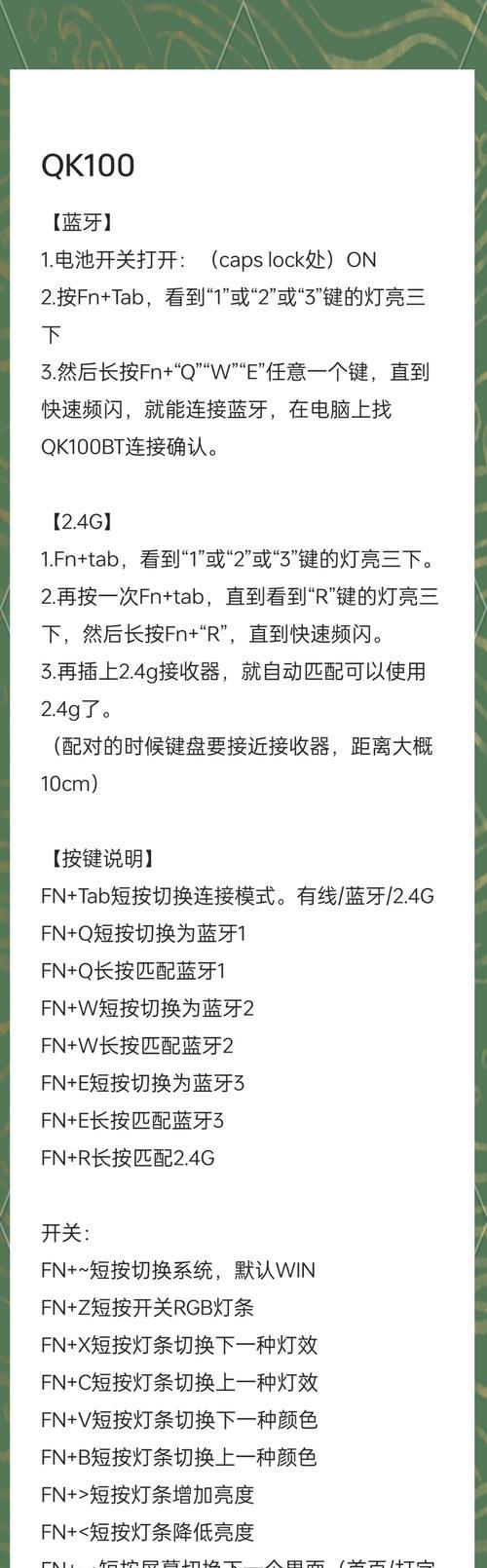
检查并更换连接线和接口
确保鼠标或键盘连接到电脑的正确端口上,尝试更换不同的USB端口或使用USB延长线。
如果使用的是无线鼠标或键盘,请检查电池电量,必要时更换电池。
检查硬件
对于有线设备,检查接口处是否有明显的损坏迹象,如有必要,联系生产商或专业维修服务进行进一步检查。
对于无线设备,若怀疑硬件损坏,可联系制造商进行维修或更换。
安装或更新驱动程序
访问鼠标或键盘制造商的官方网站下载最新的驱动程序。
如果操作系统提供自动更新驱动的选项,确保此功能被启用。
排除软件冲突
在设备管理器中检查是否有任何与鼠标或键盘相关的错误,并尝试进行修复。
如果问题出现在操作系统更新后,尝试回滚更新或安装与新系统兼容的驱动程序。

在解决通电问题的过程中,保持耐心和细致是十分重要的。在尝试以上方法之前,进行适当的记录和备份可以避免数据丢失。若问题依旧无法解决,应考虑寻求专业技术人员的帮助。
新电脑鼠标键盘不通电的问题虽然令人头疼,但通常都可以通过仔细检查和适当的操作来解决。上述的多种原因分析和解决步骤应该能帮助您快速定位问题并找到合适的解决方法。无论问题有多复杂,只要按照正确的方法一一排查,相信您都能轻松应对,让您的输入设备重新运作起来。
版权声明:本文内容由互联网用户自发贡献,该文观点仅代表作者本人。本站仅提供信息存储空间服务,不拥有所有权,不承担相关法律责任。如发现本站有涉嫌抄袭侵权/违法违规的内容, 请发送邮件至 3561739510@qq.com 举报,一经查实,本站将立刻删除。